Làm thế nào để xem lại mật khẩu wifi khi lỡ quên? Có nhiều người dùng có thói quen chỉ cần nhập mật khẩu wifi một lần và sử dụng mãi. Khi cần share mật khẩu cho người khác lại quên pass. Trong bài viết này SUACHUALAPTOP24h.com sẽ hướng dẫn bạn “Cách xem lại mật khẩu wifi khi lỡ quên”.
Bạn đang đọc: Thủ thuật xem lại mật khẩu wifi khi người dùng lỡ quên
THỦ THUẬT XEM LẠI MẬT KHẨU WIFI KHI NGƯỜI DÙNG LỠ QUÊN
Wifi là công cụ kết nối internet không thể thiếu trên smartphone, laptop, máy tính bảng và một số thiết bị công nghệ khác. Trong thời đại 4.0 hiện nay khi việc kết nối, online là điều tối thiểu đối với mỗi chúng ta. Khi sử dụng wifi, nhiều người dùng có thói quen chỉ cần nhập mật khẩu wifi một lần và sử dụng mãi. Tuy nhiên khi cần share mật khẩu cho người khác lại quên pass. Trong bài viết này Sửa chữa Laptop 24h .com sẽ hướng dẫn bạn “Cách xem lại mật khẩu wifi khi lỡ quên”.

Thủ thuật xem lại mật khẩu wifi khi người dùng lỡ quên
1. Sử dụng phần mềm WirelessKeyView
Sử dụng phần mềm WirelessKeyView sẽ giúp bạn xem lại mật khẩu wifi khi lỡ quên. Hãy làm theo hướng dẫn sau:
Bước 1: Bạn hãy tải về WirelessKeyView bằng cách truy cập vào trang web sau https://www.nirsoft.net/
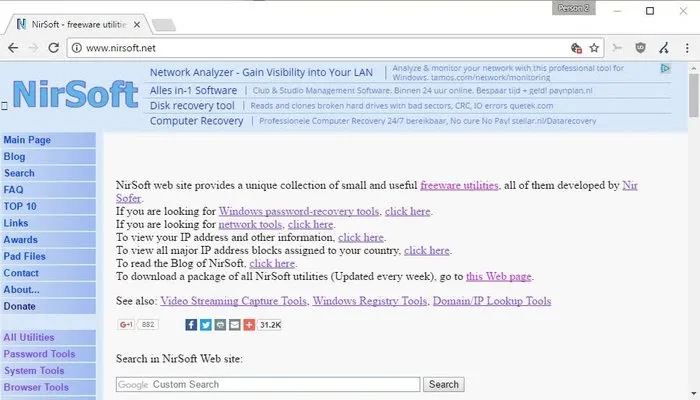
Trang chủ của Nirsoft
Bước 2: Tải về và giải nén tập tin tiếp theo bạn chạy file chạy file .exe đi kèm.
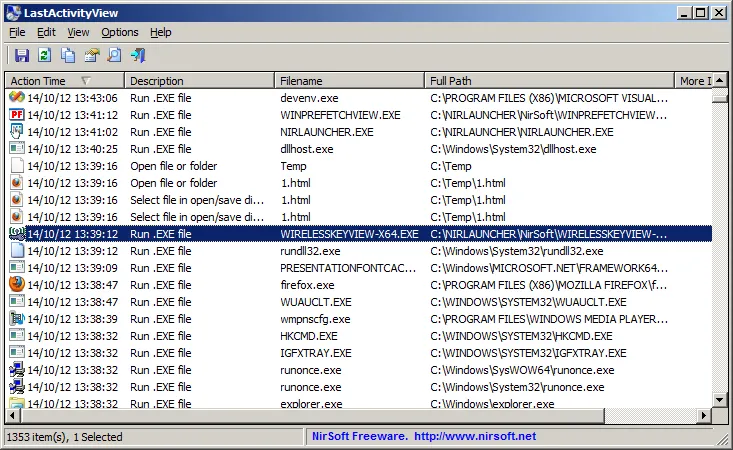
Giải nén file để chạy ứng dụng
Bước 3: Ứng dụng hoàn thành chạy và liệt kê danh sách mạng wifi và mật khẩu tương ứng với mạng. Bạn có thể share thông tin này cho mọi người bằng cách truy cập vào menu File rồi nhấp chọn Save All Items.
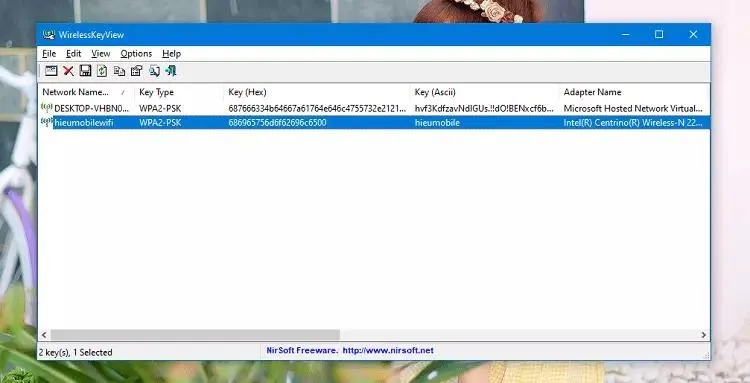
Tab xem mật khẩu wifi
2. Sử dụng lệnh PowerShell
Nếu bạn không muốn tải về những công cụ của bên thứ 3 bạn có thể dùng cách này để xem lại mật khẩu wifi.
Bước 1: Bạn hãy nhấn tổ hợp phím Windows + X.
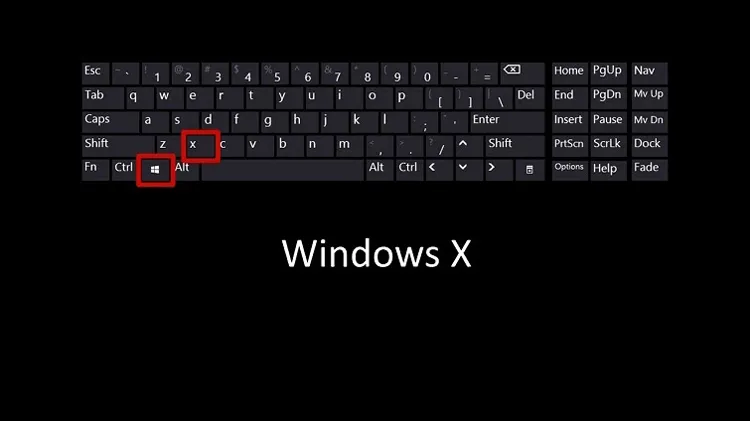
Nhấn tổ hợp phím Windows X
Bước 2: Hãy nhập từ khóa PowerShell hoặc cmd tiếp theo nhấn Enter.

Chọn PowerShell
Bước 3: Tab mới hiện ra bạn hãy gõ vào dòng lệnh bên dưới chỉ việc thay từ Network bằng tên mạng WiFi mà bạn muốn xem lại mật khẩu wifi là được.
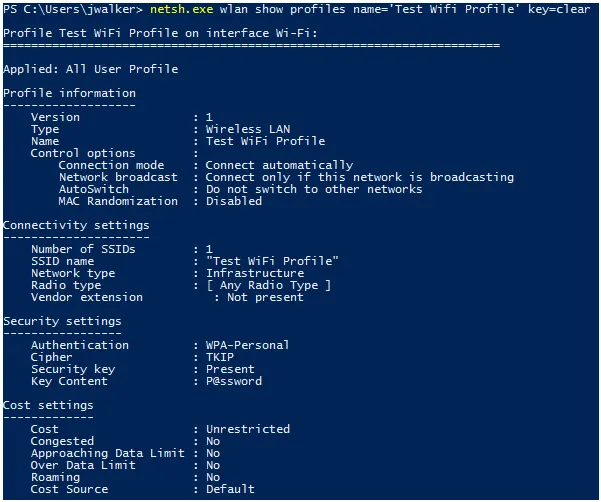
Mật khẩu wifi hiện ra
Trên đây Sửa chữa Laptop 24h .com đã hướng dẫn cho bạn “Cách xem lại mật khẩu wifi khi lỡ quên”. Chúc bạn thành công và có những trải nghiệm tuyệt vời. Đừng quên theo dõi những bài viết hữu ích từ Sửa chữa Laptop 24h .com nhé!
